
Među sve proizvode Lenovo, postoji veliki niz laptopa različitih politika cijene i karakteristike. G505 je prisutan na listi modela. Ovaj uređaj, kao i svi drugi, nakon prvog pokretanja i instaliranja potrebe operativnog sistema dodati pogodan vozačima koji će osigurati pravilan rad svih ugrađenih i perifernih komponenti. Zatim, željeli bismo uzeti u obzir raspoložive metode obavljanja zadatka za primjer ovog modela.
Mi smo u potrazi za i instaliranje upravljačkih programa za Lenovo G505 laptop
Naravno, to je uvijek opcija prioritet koristiti licencirani disk sa softverom, ali se često izgubi ili dolazi u lošem stanju. Stoga, savjetujemo da koriste druge metode. Na njima će se raspravljati danas, a ja bih da početi s vrlo efikasan i jednostavan.Način 1: stranice proizvoda na Lenovo web stranice
Na službenoj web stranici, programeri uvijek pisati najnovije operativne verzije upravljačkih programa za svoje uređaje, osim ako, one su i dalje podržana. Razmatranog laptop je uvijek jedinstven, što znači da biste pronašli kompatibilnu softvera na stranici proizvod neće biti mnogo rada.
Idite na službenu stranicu Lenova
- Otvorite početnu stranicu Lenovo klikom na link što je gore navedeno, i odaberite odjeljak "Laptop i Netbook" tamo.
- Odredite laptop serije, to se odnosi na G, a zatim u "Select Sinet" pop-up listu, kliknite na odgovarajući model. Imajte na umu da ovaj mobilni PC ima nekoliko modifikacija ukazuje na dodatno pismo na kraju.
- Nakon prebacivanja na novi tab, odem u natpis "Best Preuzimanja" i kliknite na "Vidi sve" link.
- Budite sigurni da ste odabrali aktivni operativni sistem ako nije automatski određen. Takva akcija će pomoći filter nekompatibilni datoteke.
- U narednom stavku "Komponente" možete staviti filtriranje vozači odabirom samo one komponente koje ažuriranje potrebe.
- Ako vam je potrebno za preuzimanje apsolutno sve dostupne datoteke, trebalo bi da spustimo stranicu dole da particija sa imenima.
- Proširite jedna od sekcija. Vi ćete biti prikazan niz modula, od kojih je svaka potrebno za preuzimanje i odvojeno instalirati.
- Pritiskom na crnu strelicu sa pravcem pritisnutim pojavi "Download". Kliknite na nju da biste pokrenuli preuzimanje vozač program za instaliranje softvera.
- Očekujte da završi preuzimanje i pokrenite izvršnu datoteku.
- Možete kreirati listu nekoliko objekata odjednom klikom na odgovarajuće dugme.
- Nakon toga će se gumb pojaviti na vrhu "Moja lista preuzimanja."
- Klikom na nju otvara se izbornik sa dodatnim vozača. Oni su dostupni za preuzimanje sve zajedno u ZIP datoteku singl.
- Na kraju može pokrenuti samo Čarobnjak za podešavanje i kliknite na "Next".
- Prihvatite ugovor o licenci, ističući odgovarajući marker tačke i krenuti dalje.
- Nemojte promijeniti lokaciju za datoteku za instalaciju i pokretanje postupka instalacije.


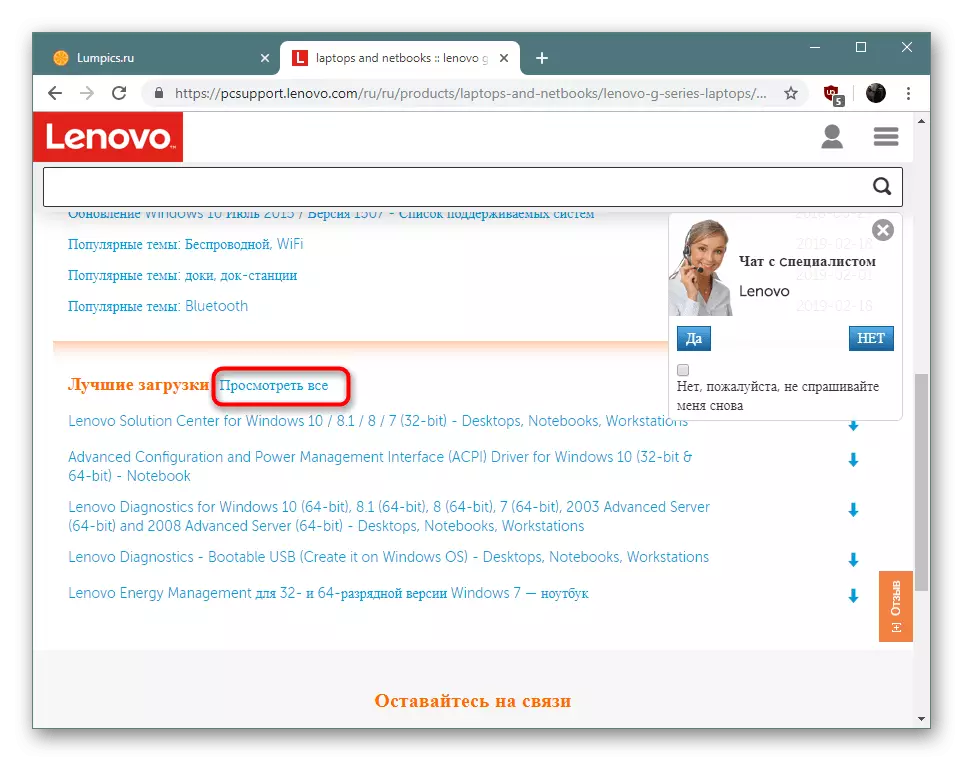

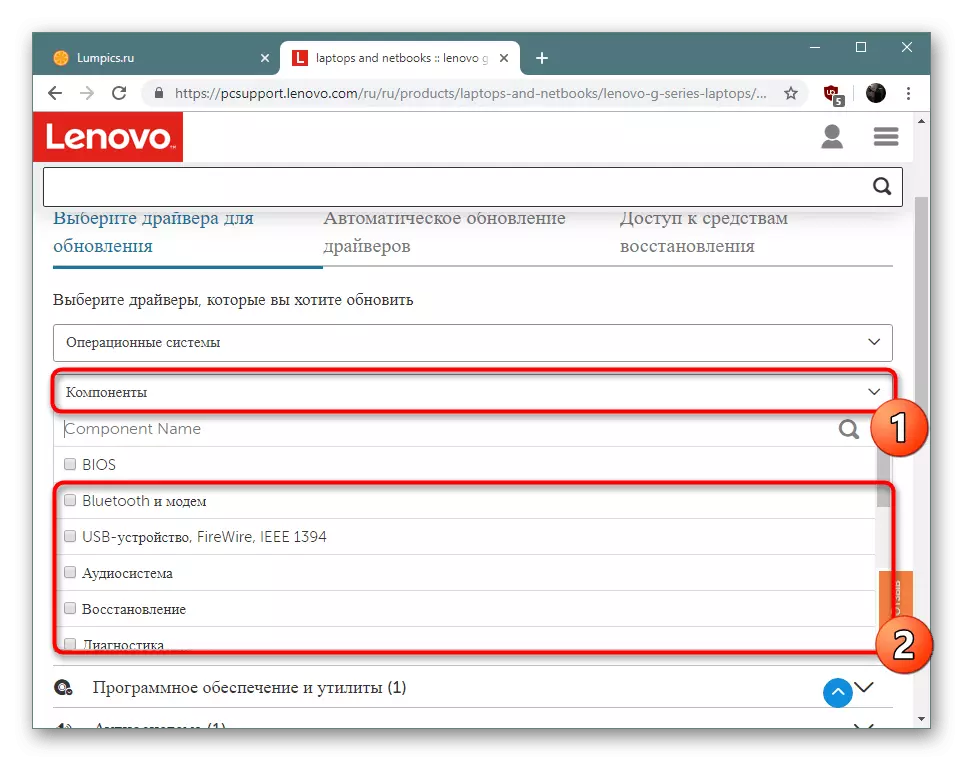


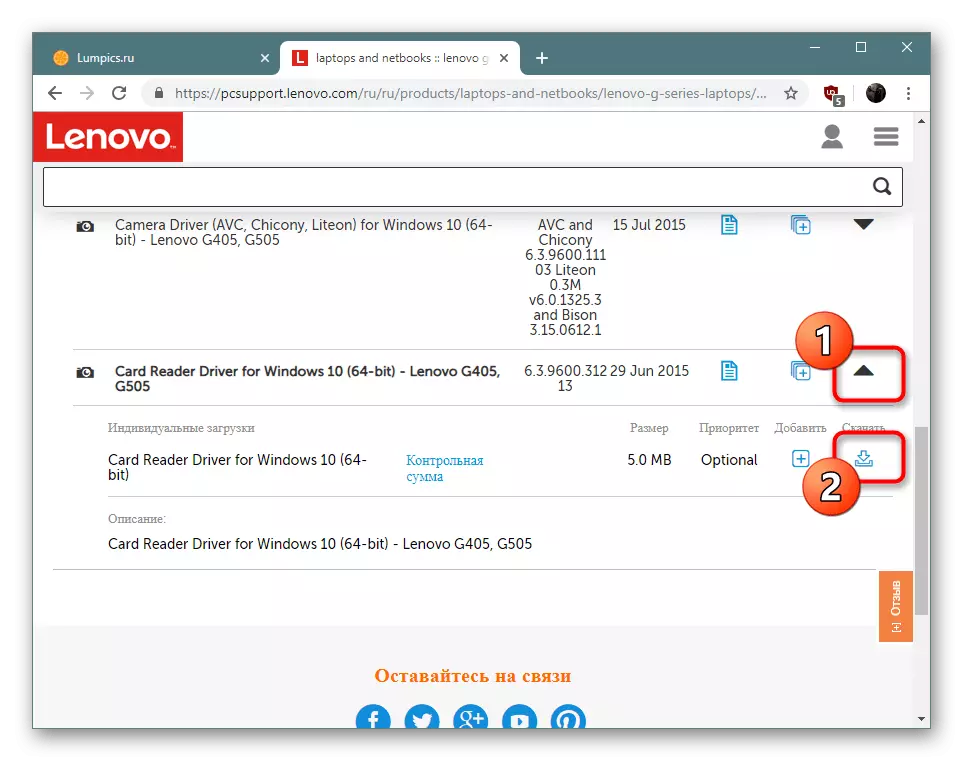


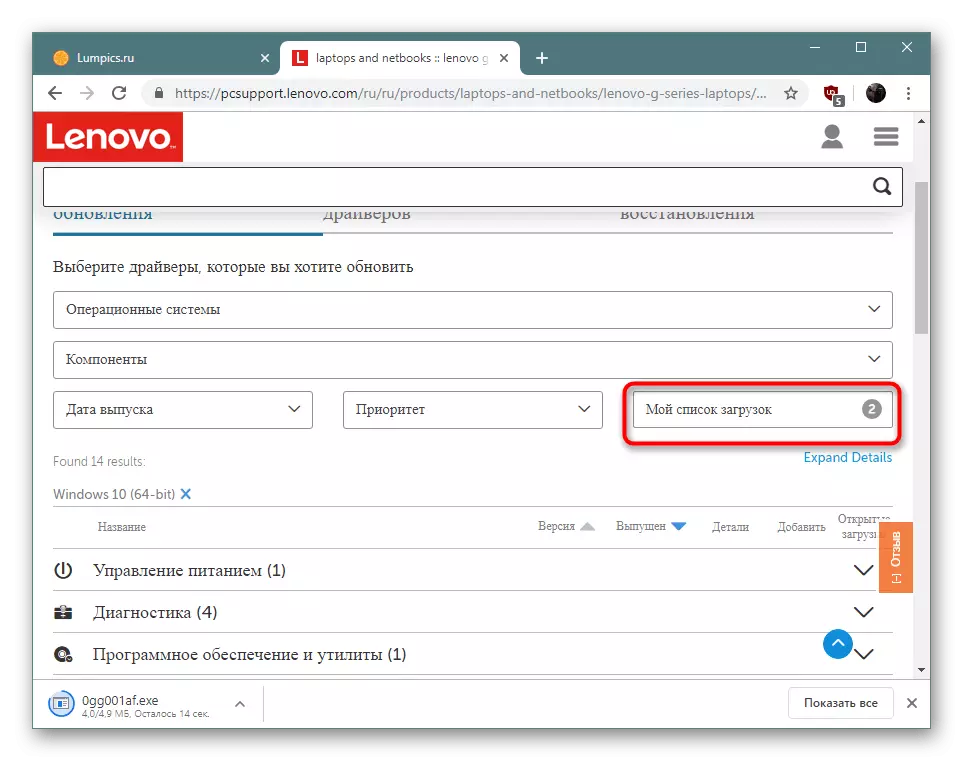


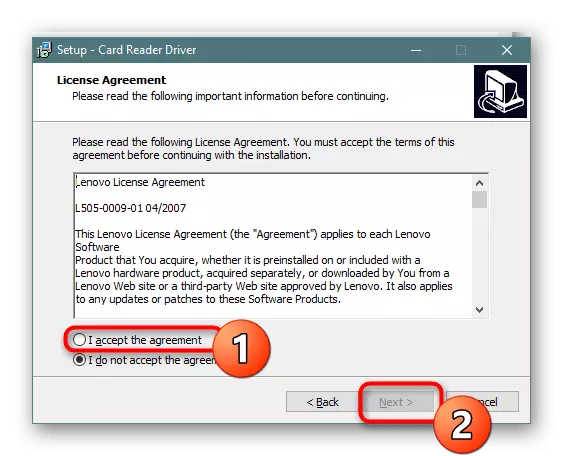
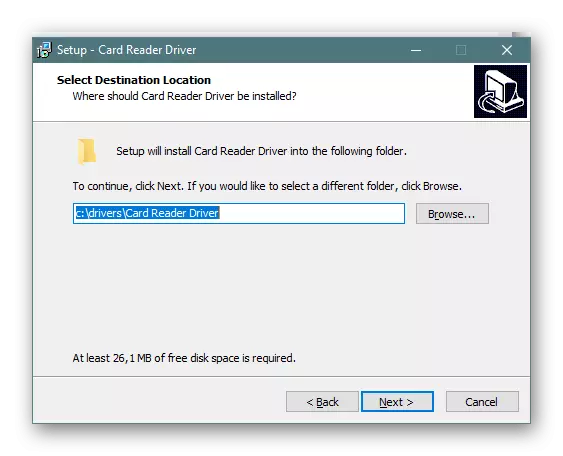
Preporučujemo da prvo instalirati sve potrebne upravljačke programe i tek onda ponovo pokrenite računalo. Pobrinite se da je potrebno da se sve promjene stupile na snagu. Ovo se posebno odnosi na umrežavanje i grafike vozača.
Metoda 2: The official online usluga
Lenovo je na stranicama pruža još jedan rješenje za ažuriranje upravljačkih programa. Ona se provodi u obliku online programa, koji provodi sustav skeniranja, određuje hardvera, verziju operativnog sistema i malo dubine, a zatim pruža potrebne datoteke za instalaciju. Takva opcija za one korisnike koji ne žele da se sve ovo sama.
Stranica automatski vozač pretragu Lenovo
- Kliknite na link iznad i pomicanje na karticu "Automatski ažurirati upravljačke programe." Ovdje kliknite na "Start Scan".
- Čekati kompletnu analizu. To može trajati dosta dugo, u zavisnosti od brzine i performanse laptopa. Nakon pojave obavijesti, kliknite na "Slažem se".
- Očekujte da biste pokrenuli preuzimanje komunalnih usluga.
- Pokrenite preuzetu izvršnu datoteku.
- U čarobnjaku za instalaciju, kliknite na "Next" i pričekajte dok se program instaliran na računaru.
- Onda će biti automatski prelazak na mjestu, gdje će biti instaliran komponente nedostaje.
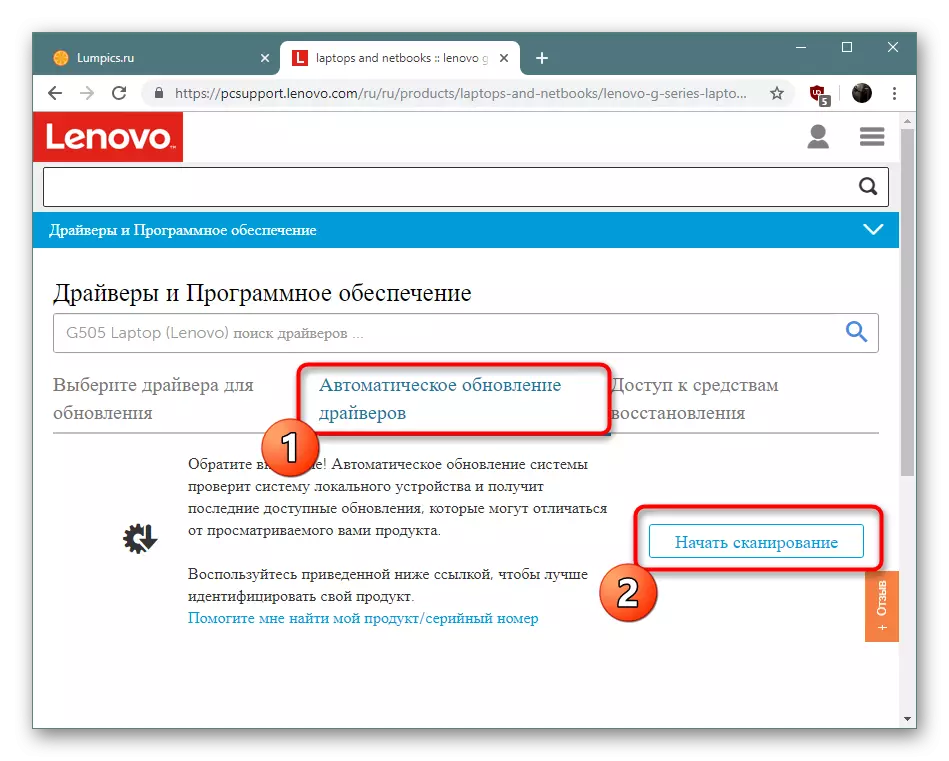


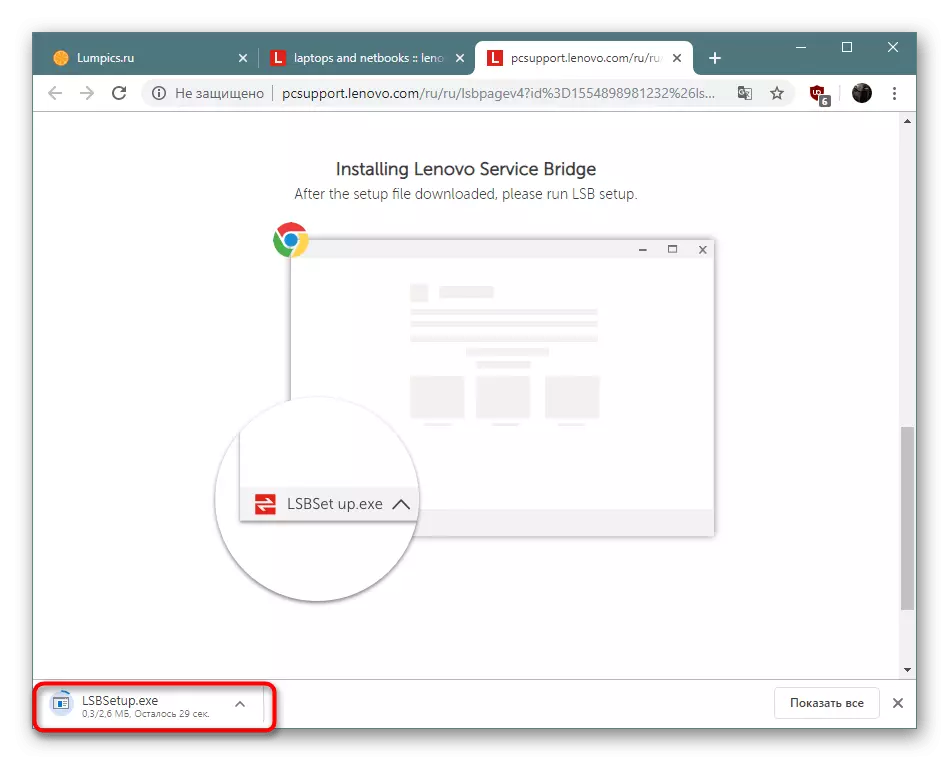


3 metode: Universal Software
Ako ste zainteresovani u prethodnom metoda, ali iz bilo kojeg razloga, nije pogodan, mi vam savjetujemo da obratite pažnju na specijalizirane programe za pronalaženje i instaliranje upravljačkih programa za tu funkciju u skladu sa sličnim algoritam sa prethodno razgovarali odluku. Oni samostalno određuju željeza, operativni sistem, a zatim preko interneta su kompatibilne datoteke najnovije verzije.
Pročitajte više: Najbolji programi za instaliranje upravljačkih programa
Postoji mnogo takvih aplikacija, ali DriverPack Rješenje je najviše izdvojila. Prije mnogo godina, on je postao popularan među domaćim korisnicima i dalje drži vodeću poziciju. Oni koji žele da se upoznaju sa principom rada u ovoj Shodno preporučujemo kontaktirati pojedinačnih materijala okretanjem na link ispod.

Pročitajte još: Kako ažurirati upravljačke programe na računaru pomoću Driverpack rješenja
Način 4: komponenta identifikatori
Svaka hardverska komponenta ima svoje ime kod - identifikator. Najčešće, to se aktivira softver i OS određuju ponašanje uređaja. Međutim, nakon što je saznao željeza broj, možete ga prijaviti za vaše potrebe, kao što su pretraživanje i preuzimanje upravljačkih programa. Posebne usluge na mreži će pomoći u kojoj su pohranjene id baze podataka. Expanded priručnika o ovoj temi pročitajte u našim drugim materijalnim dalje.Pročitajte još: Potražite upravljačke programe hardvera
5 metoda: Utility u "Device Manager"
Izbornika "Device Manager", poznat mnogima meni, čuva mnogim parametrima i dodatnih alata u stolariju. Može se koristiti ne samo za praćenje stanja komponenti, ali i omogućava vam da traženje i instaliranje upravljačkih programa putem interneta. Ponekad takav alat se ne može primijeniti zbog nedostatka informacija o žlijezda u meniju, ali je njegova prednost je da korisnik ne mora koristiti dodatne alate.
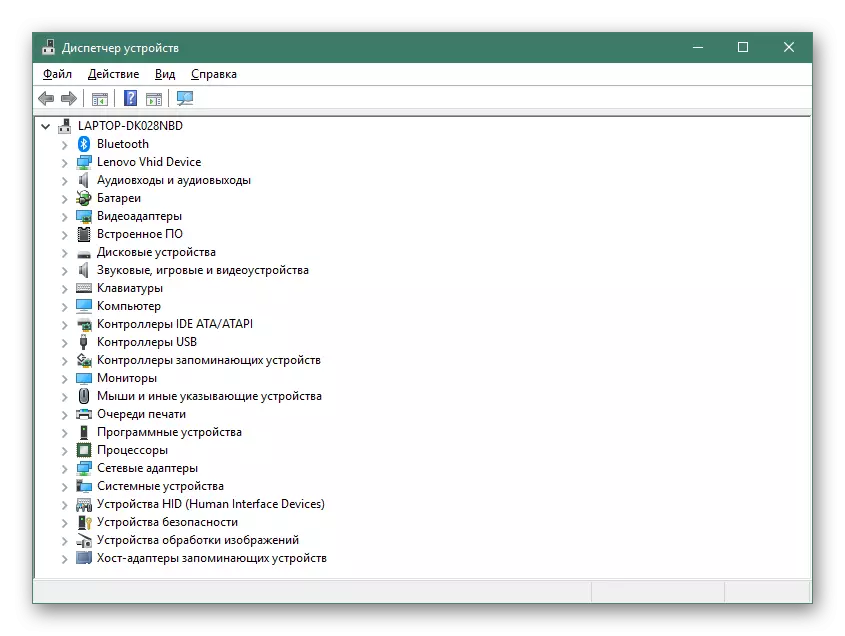
Pročitajte još: Instaliranje upravljačkih programa sa standardnim Windows alatima
Iznad ste upoznati sa pet različitih opcija za pretraživanje i instaliranje upravljačkih programa za Lenovo G505. Svako rješenje ima svoje prednosti i nedostatke, a također će biti najoptimalnije pod određenim okolnostima. Savjetujemo vam da se upoznate sa svim metodama, a zatim idite na implementaciju uputstava.
